 |
Nexenta 소개와 NCP 설치 - 윈디하나의 솔라나라
|
Project Indiana다. 이후 ON을 기반으로 한 여러가지 배포판이 나온다. BeleniX, EON, MilaX, Nexenta, SchilliX이 그것이다.
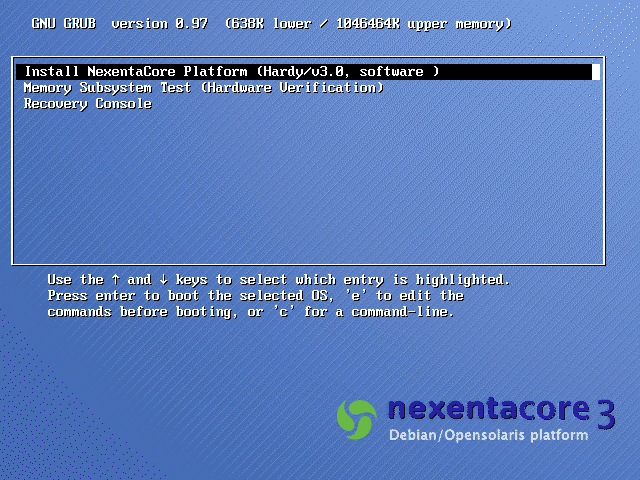
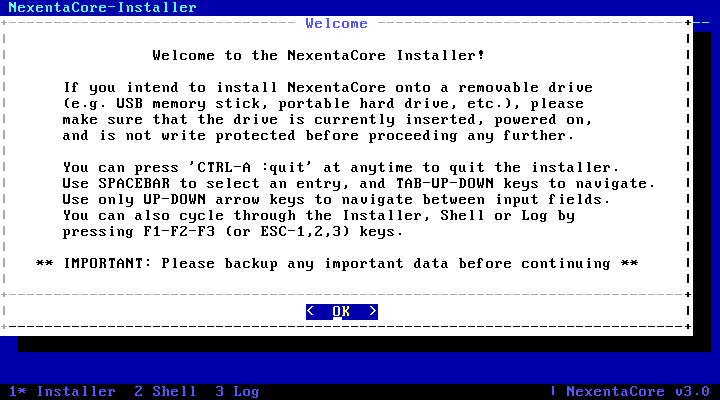
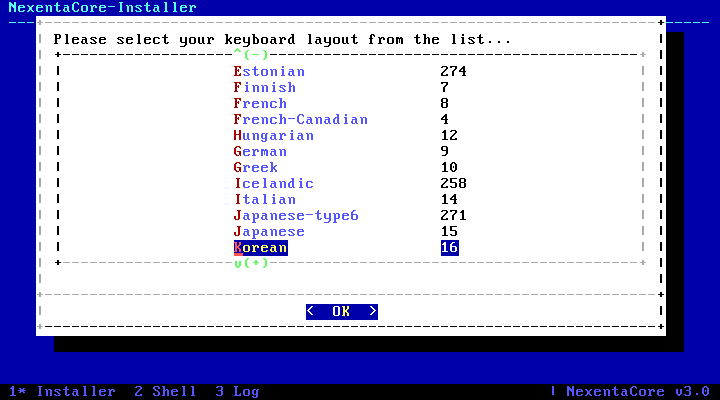
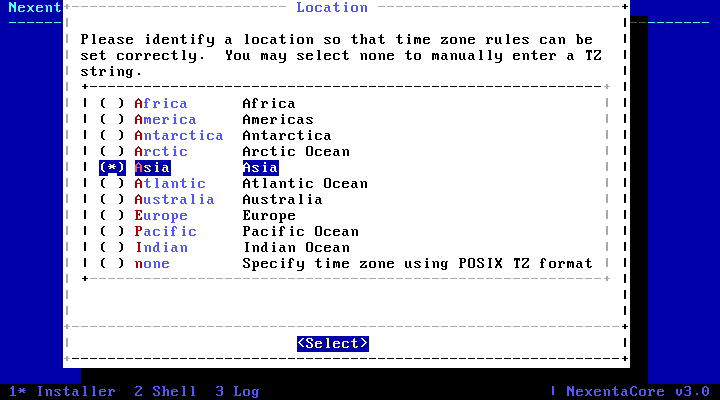
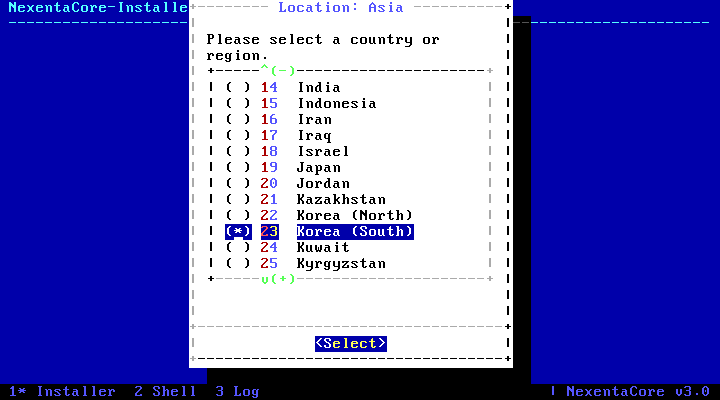
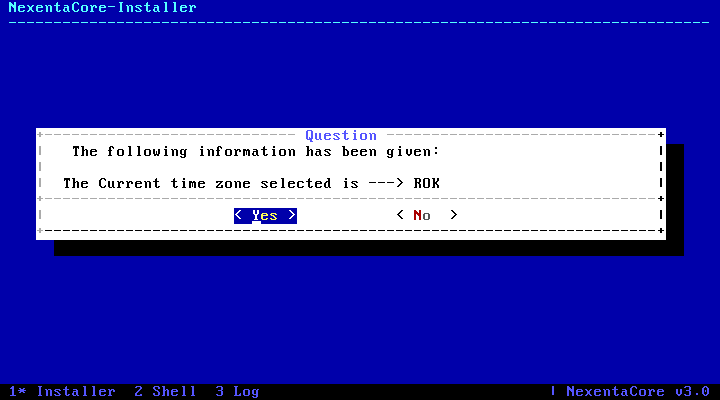
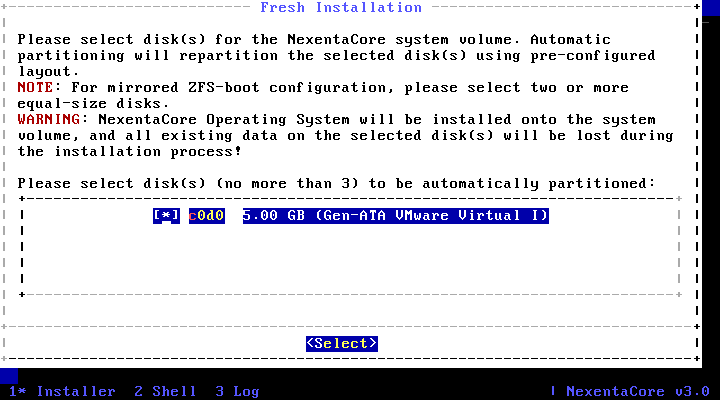
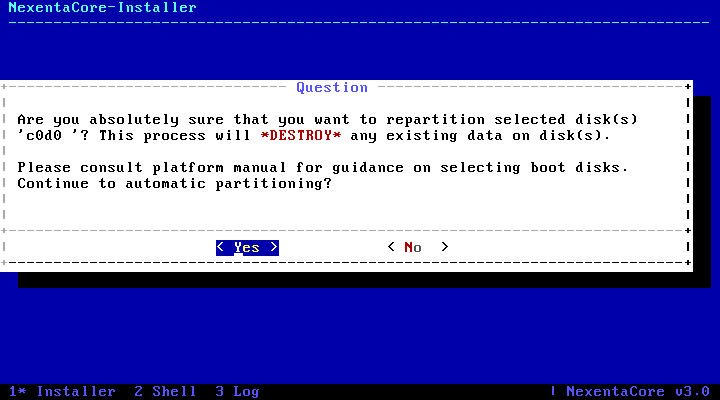
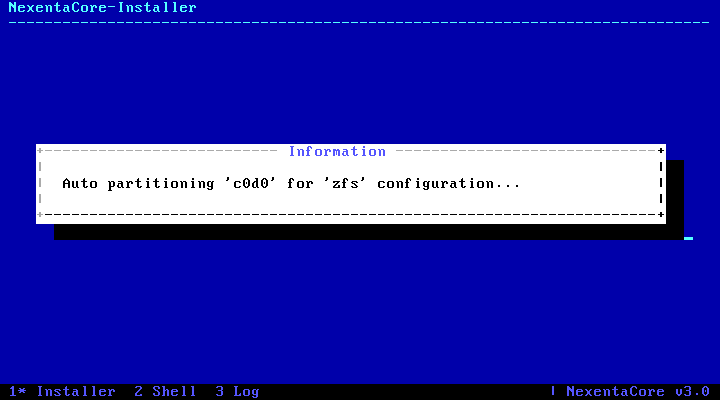
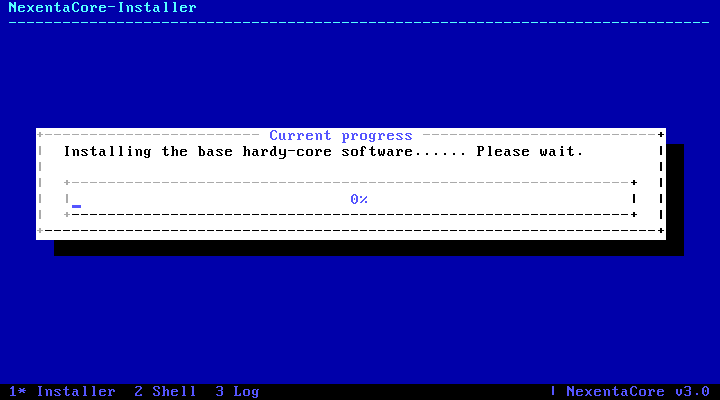
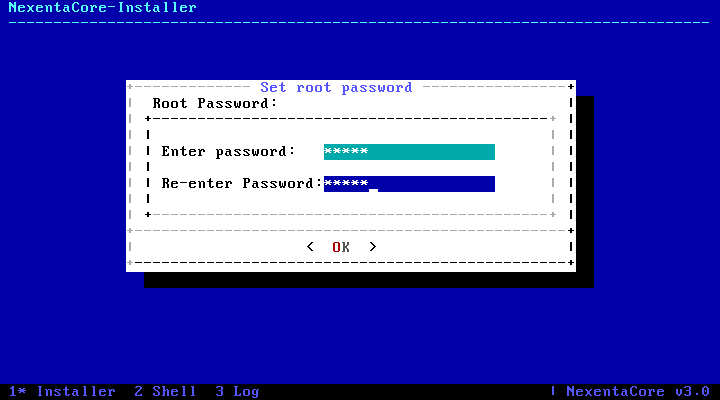
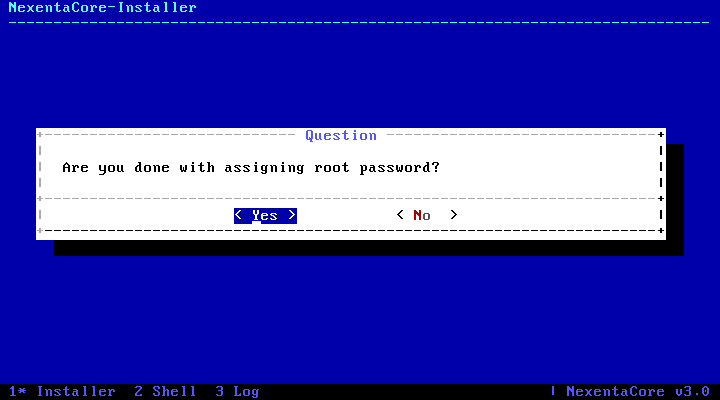
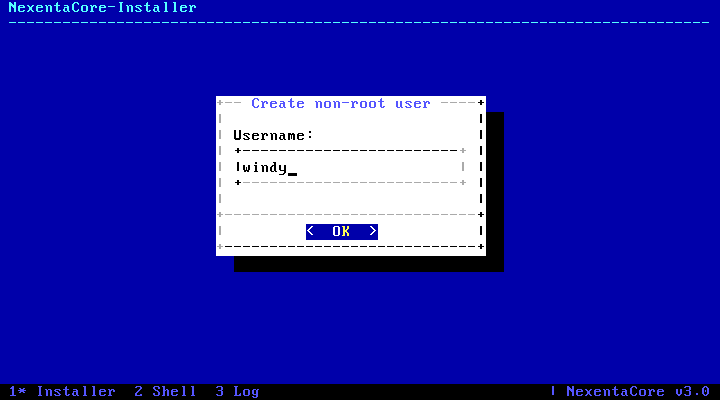
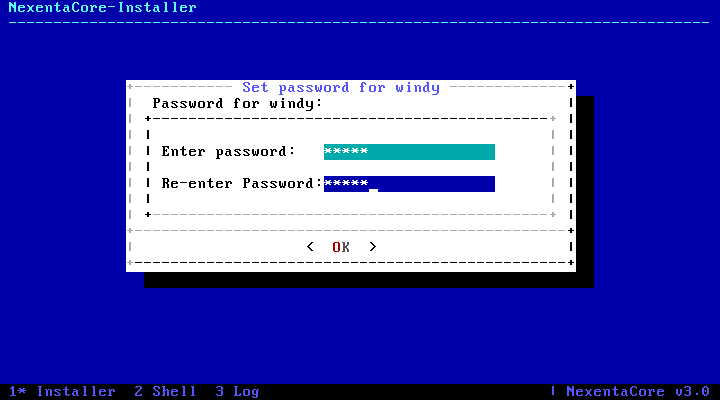
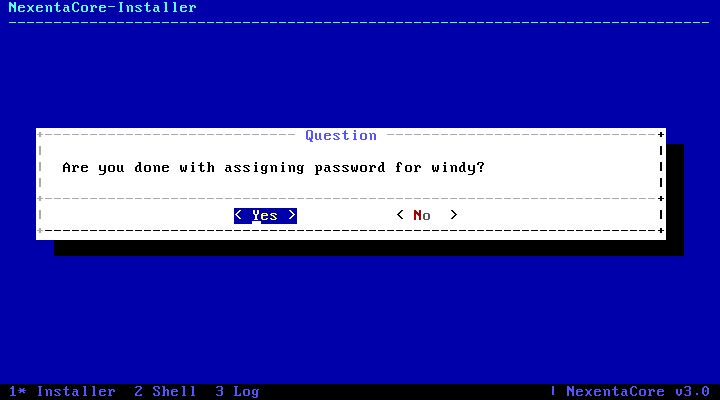
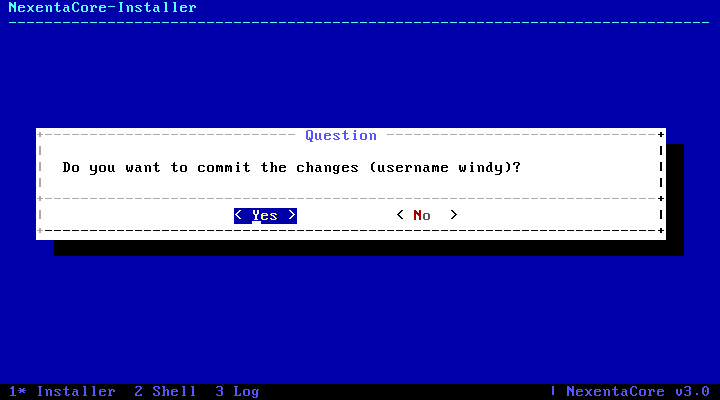
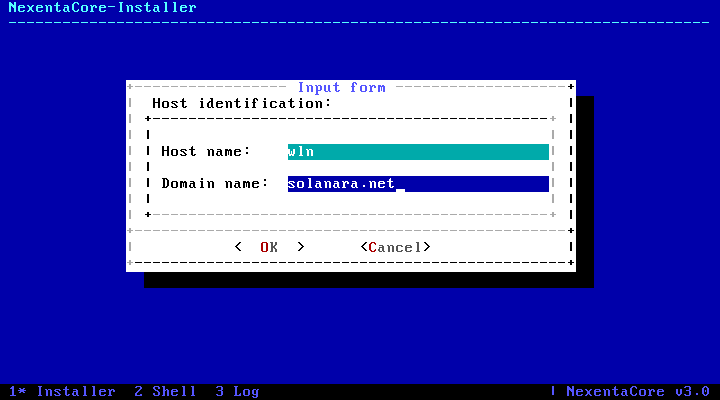
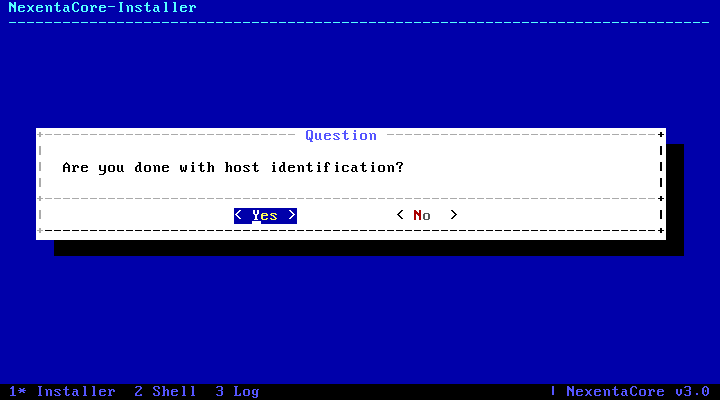
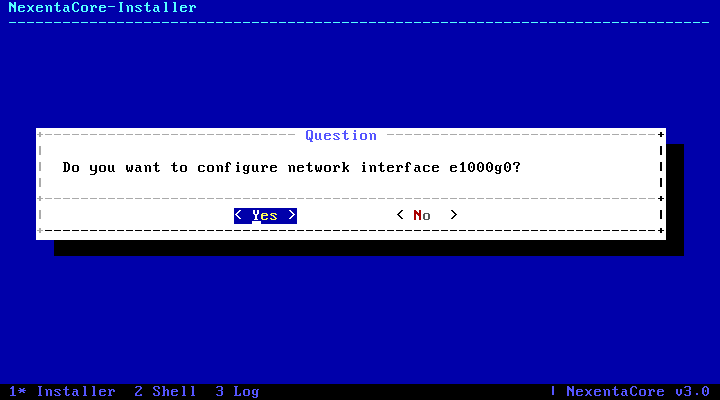
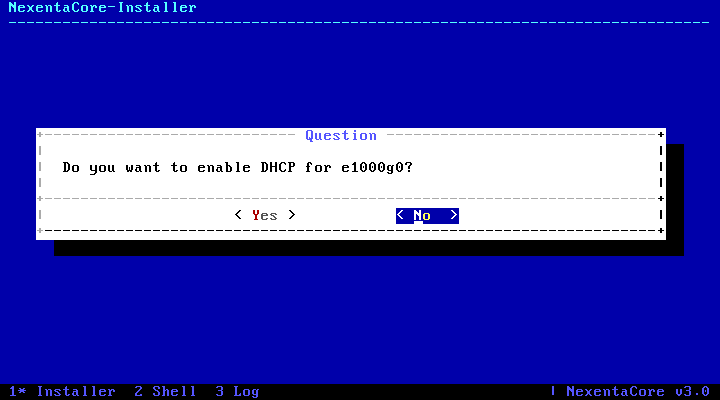
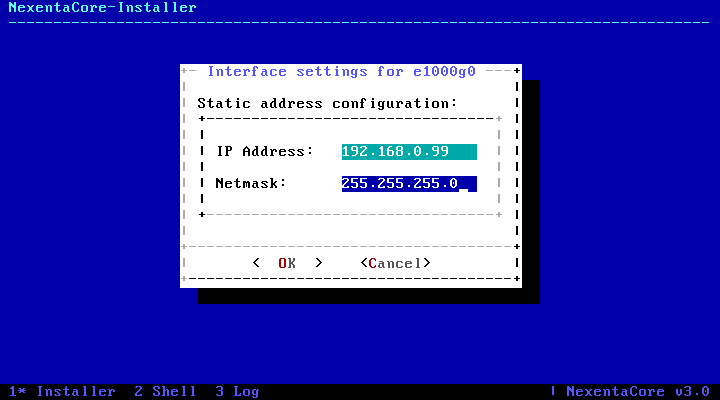
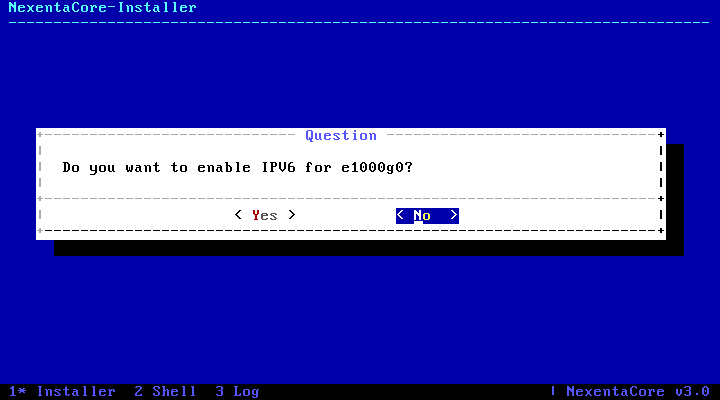
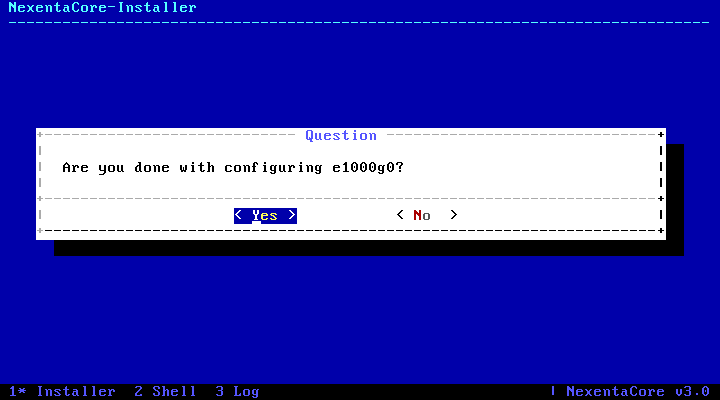
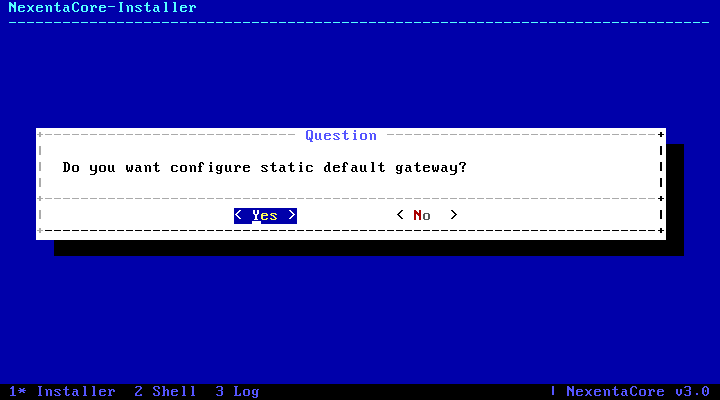
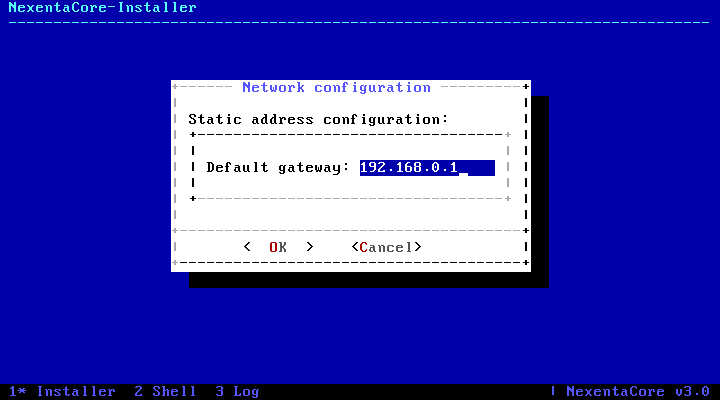
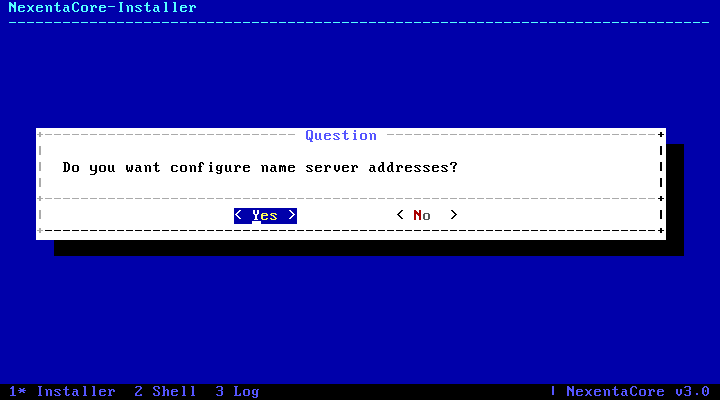
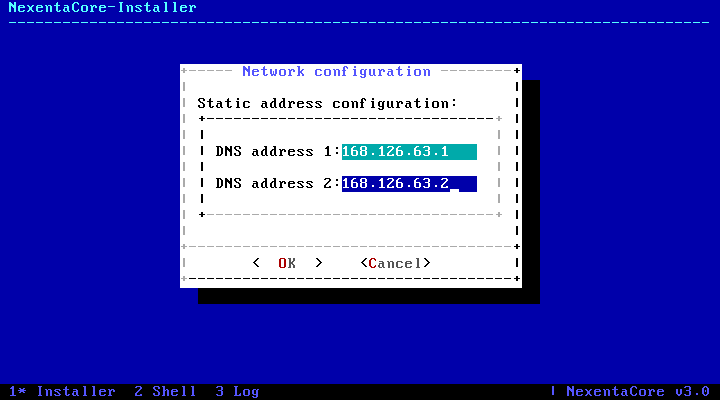
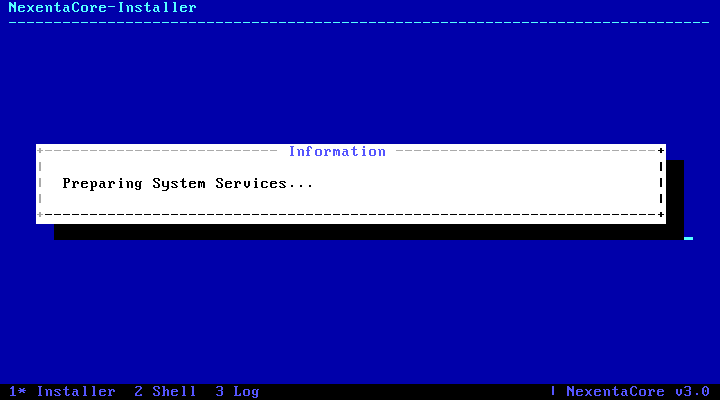
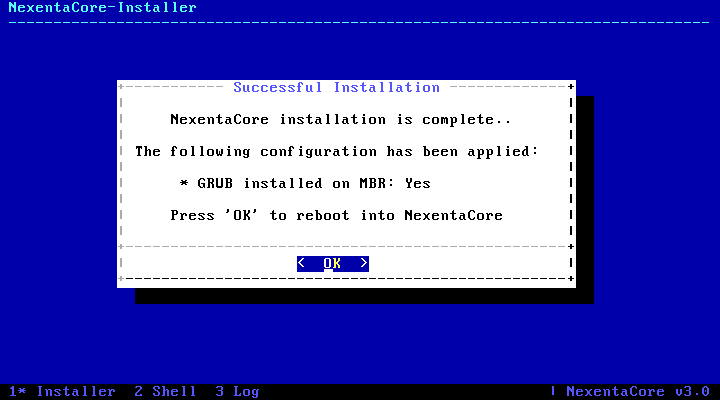
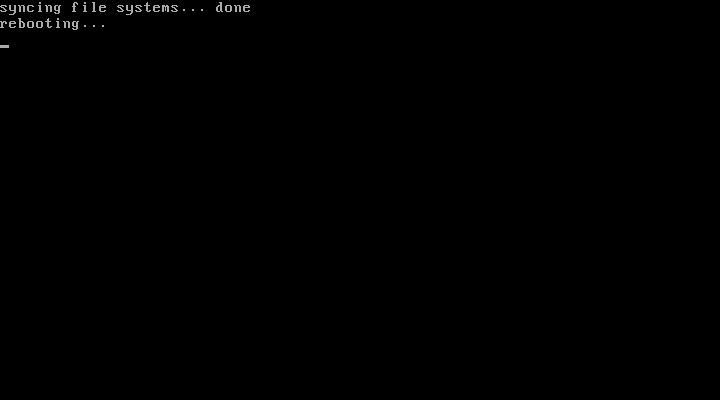
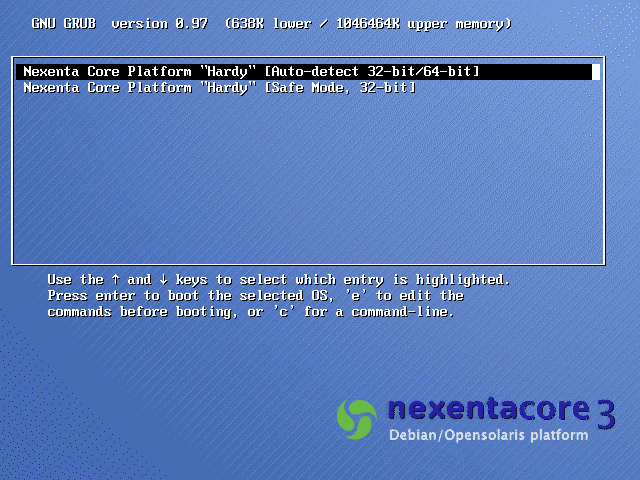
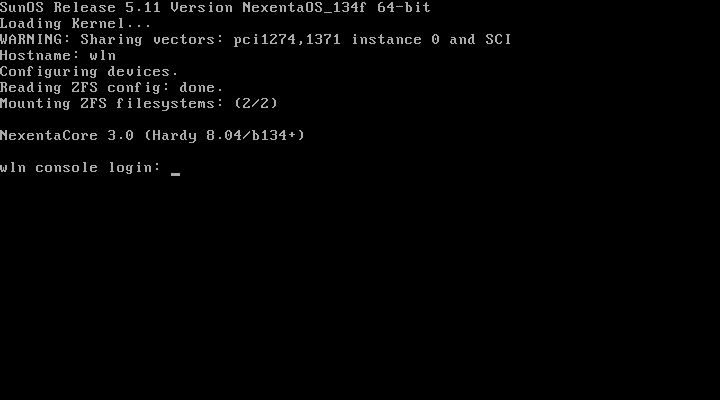
root@wl:~# apt-get update root@wl:~# apt-get install nexenta-g11n-common root@wl:~# apt-get install nexenta-g11n-en root@wl:~# locale -a root@wl:~# vi /etc/default/init LANG=en_US.UTF-8 root@wl:~# reboot
root@wl:~# apt-clone dist-upgrade
| RSS ATOM XHTML 5 CSS3 |
Copyright © 2004-2025 Jo HoSeok. All rights reserved. |